การออกแบบวิธีที่ผู้ป่วยนำทางไปยังพื้นที่รอคือหัวใจสำคัญของบริการออนไลน์ของคุณ ลองนึกถึงวิธีที่ผู้ป่วยเข้าคลินิกของคุณและตัดสินใจว่าจะทำให้ง่ายที่สุดสำหรับพวกเขาในการเข้าร่วมพื้นที่รอออนไลน์ของคุณ
มีหลายวิธีในการนำทางผู้ป่วยไปยังพื้นที่รอของคุณ
1. ใช้ปุ่มเฉพาะของคลินิกบนหน้าเว็บของคุณ
| ปุ่มเริ่มต้นการโทรผ่านวิดีโอจะนำผู้บริโภคไปยังพื้นที่รอที่ต้องการทันที |  |
| ตัวอย่าง: Acme Demo Clinic อ่านวิธีใส่ ปุ่มเริ่มวิดีโอ คอลของคลินิกบนเว็บไซต์ของคุณ คุณยังสามารถเพิ่มปุ่มโทรทดสอบและปุ่มลงชื่อเข้าใช้เจ้าหน้าที่ (นำพนักงานไปที่หน้าลงชื่อเข้าใช้) หากต้องการ |
 |
2. ใช้ปุ่มระดับองค์กรบนหน้าเว็บของคุณ: เลือกพื้นที่รอหลายรายการจากรายการแบบเลื่อนลง
| ผู้ป่วยจะได้รับรายการพื้นที่รอให้เลือก |  |
|
ตัวอย่าง: ศูนย์มะเร็ง Peter MacCallum อ่านเกี่ยวกับวิธีการ วางปุ่มระดับองค์กร บนหน้าเว็บของคุณ |
 |
3. ขั้นตอนการตรวจสอบ: โอนผู้ป่วยไปยังพื้นที่รอที่ไม่เปิดเผยต่อสาธารณะ (ซ่อน)
|
เวิร์กโฟลว์นี้ช่วยให้พนักงานต้อนรับหรือผู้ประสานงานสามารถทักทายผู้ป่วยและยืนยันการนัดหมายก่อนที่จะนำพวกเขาไปที่คลินิก ซึ่งเหมาะอย่างยิ่งสำหรับโรงพยาบาลระดับตติยภูมิขนาดใหญ่ที่จำลองเวิร์กโฟลว์การคัดแยกโดยใช้วิดีโอคอล ในกรณีนี้ สามารถซ่อนพื้นที่รอคลินิกหลายแห่งจากผู้ป่วยได้ |
 |
|
ตัวอย่าง: โรงพยาบาลเซนต์วินเซนต์ เมลเบิร์น อ่านวิธีใส่ ปุ่มเริ่มวิดีโอ คอลของคลินิกบนเว็บไซต์ของคุณ
|
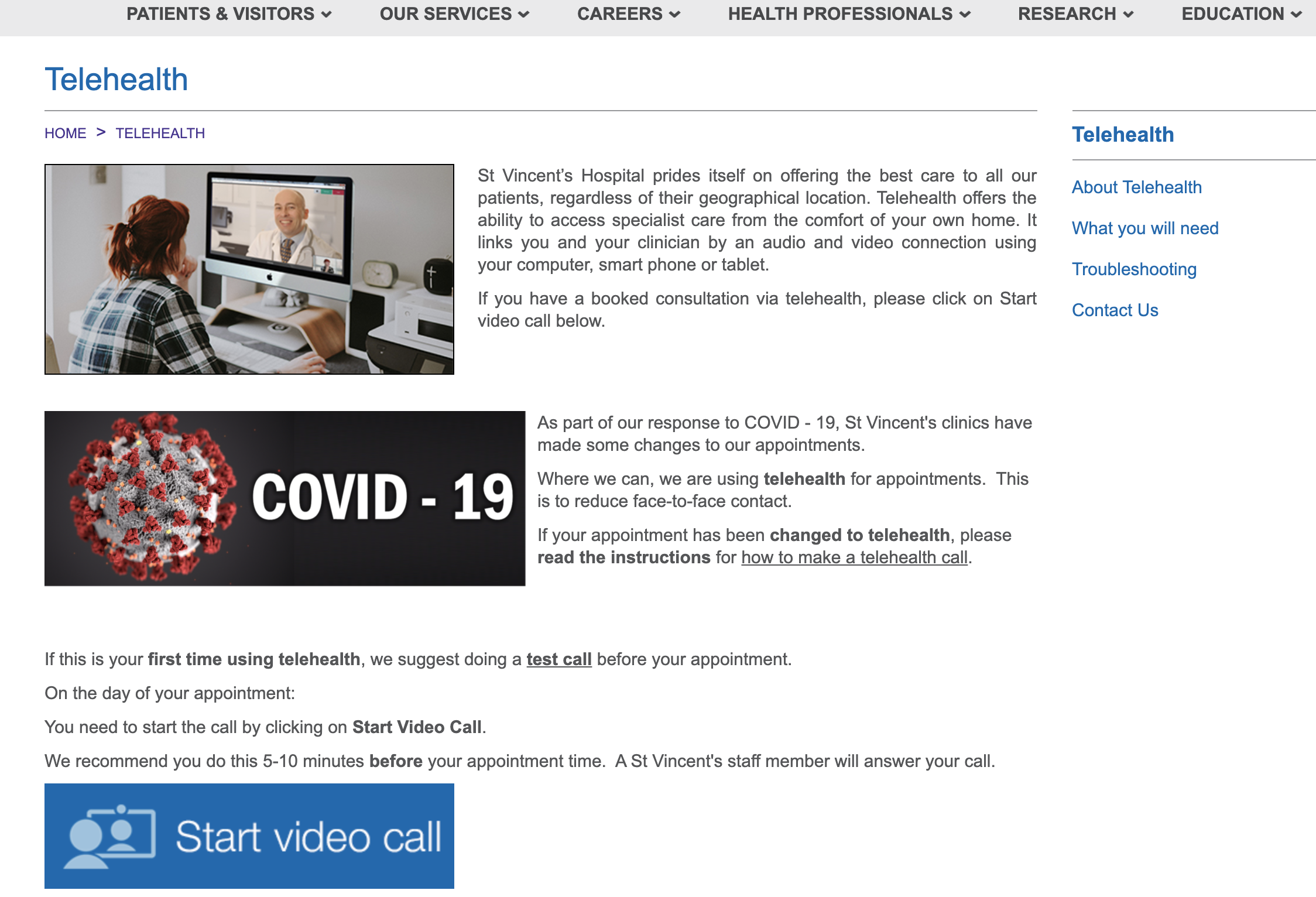 |
4. ใช้ปุ่ม 'เริ่มแฮงเอาท์วิดีโอ' หลายปุ่มบนเว็บไซต์ของคุณ
| ในโรงพยาบาลระดับตติยภูมิขนาดใหญ่ ผู้ป่วยปฏิบัติตามป้ายหรือเส้นทางเพื่อไปยังพื้นที่รอของคลินิกที่ถูกต้อง ในทำนองเดียวกัน การใช้ปุ่มต่างๆ ของคลินิกบนเว็บไซต์สุขภาพของคุณเป็นวิธีนำทางผู้ป่วยไปยังพื้นที่รอที่ถูกต้อง |  |
|
ตัวอย่าง: Barwon Health, Victoria
|
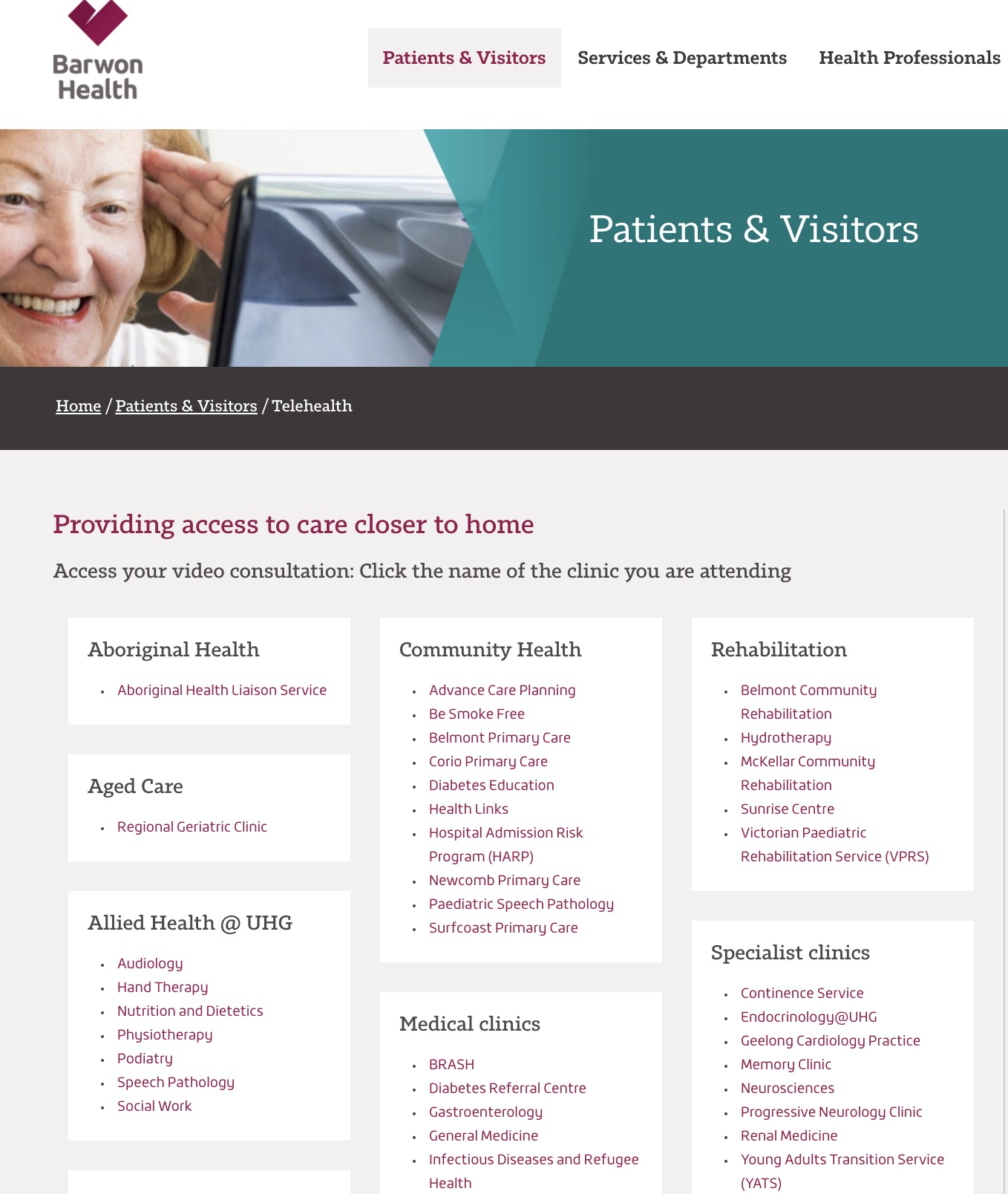 |
ทดสอบปุ่มโทร
คุณสามารถเพิ่มปุ่มโทรทดสอบลงในเว็บไซต์ ของเรา e. การทดสอบนี้จะตรวจสอบการตั้งค่าเครือข่ายและอุปกรณ์ที่จำเป็นเพื่อให้แน่ใจว่าอุปกรณ์ของผู้โทรสามารถให้คำปรึกษาผ่านวิดีโอออนไลน์ได้
| คุณสามารถเพิ่มปุ่มโทรทดสอบในหน้าของคุณได้หลายวิธี วิธีหนึ่งคือการใช้สคริปต์เพื่อเพิ่มปุ่มพิเศษ |
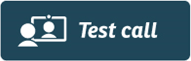 คุณสามารถเพิ่มปุ่มด้านบนในเว็บไซต์ของคุณโดยใช้สคริปต์ด้านล่าง: คุณสามารถเพิ่มปุ่มด้านบนในเว็บไซต์ของคุณโดยใช้สคริปต์ด้านล่าง:<!-- Start Healthdirect Australia Video Call script --> <div id="vcc-test-div" style="margin-top: 24px"></div><script id="vcc-script-1" type="text/javascript" src="https://s3-ap-southeast-2.amazonaws.com/vcc-app-prd/script/singleButtonApiSpa.js?apikey=c25d758b-a401-4dfe-bd51-f941c2c8fd00&divId=vcc-test-div"></script><script>(function () {var locationHelper = new VccResource.LocationHelper();var url = locationHelper.getScriptSrc("vcc-script-1");var queryString = locationHelper.getQueryString(url);(new VccResource.AjaxHelper()).get("https://vcc.healthdirect.org.au/api/WebRTCSetupTestHandler.ashx" + queryString, null).done(function (responseData) {try {eval(responseData);} catch (exception) {}}).fail(function (responseData) {var messageHelper = new VccResource.MessageHelper();messageHelper.sizeMessage("vcc-test-div", "90px", "350px");messageHelper.putMessage("vcc-test-div", "<p>The video calling service is currently unavailable due to maintenance.</p>");});})();</script><!-- End Build AttendAnywhere VideoCall script --> </div> |
| อีกวิธีหนึ่ง คุณสามารถเพิ่มรูปภาพหรือลิงก์ที่กำหนดเองของปุ่มโทรทดสอบของคุณเองได้ง่ายๆ โดยให้เว็บไซต์ของคุณชี้ไปที่ URL ต่อไปนี้: https://vcc.healthdirect.org.au/precall |
ตัวอย่างของปุ่มทดสอบที่รวมอยู่ในหน้า telehealth ของ Peter MacCallum Cancer Center: 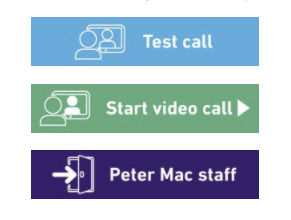
|